Configuración previa
Antes de comenzar a utilizar "Contabilidad", es necesario realizar ajustes en la configuración.
El sistema le mostrará el siguiente aviso: "Estimado usuario, para utilizar este módulo es necesario realizar configuraciones previas, favor de dar click en el siguiente enlace":

Para acceder a estas configuraciones, de click en "Configurar módulo ahora" o de click en "Configuración" en el menú "Acciones" ubicado al lado izquierdo.
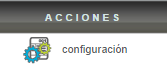
El sistema mostrará el primer apartado a configurar en la pestaña "Cuentas":
Configuración cuentas.
El sistema muestra la descripción de cada campo acercando el puntero del ratón al icono ![]() , si requiere una configuración estándar de click en "Guardar configuración default" y vaya al siguiente apartado crear ejercicio.
, si requiere una configuración estándar de click en "Guardar configuración default" y vaya al siguiente apartado crear ejercicio.
En esta pestaña tendrá que configurar:
- Máscara en clave: es la manera en la que se muestra la clave al momento de capturarla (por ejemplo si define en esta parte que su clave sea así xxx-xxxx, al momento de crear una cuenta se esperará que sea así 001-0001).
- Separador de niveles: permite separar los niveles de la cuenta con distintos caracteres, si aquí captura (-) es necesario que en la estructura de clave se capture igual (tal como se muestra en la imagen xxx-xxxx).
- Caracteres permitidos: La opción por defecto es “Numéricos” (números del 0-9); sin embargo pueden definirse como valores “Alfanuméricos” (caracteres permitidos: A-Z, a-z y 0-9).
- Cambiar clave: Al habilitar esta opción, podrá cambiar la clave de la cuenta aunque esta ya tenga movimientos (al cambiar la clave afectará automáticamente todo el histórico de la cuenta sin necesidad de abrir póliza por póliza para modificarlas).
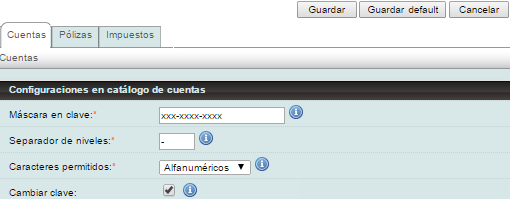
Configuración pólizas.
El sistema muestra la descripción de cada campo acercando el puntero del ratón al ícono ![]() , en esta pestaña tendrá que configurar:
, en esta pestaña tendrá que configurar:
- Permitir cambiar folios: el sistema le asigna por defecto el folio cuando la opción es "No", si desea cambiar el folio manualmente, seleccione la opción "Si" (una vez elegida el sistema habilitará una opción para capturar manualmente el folio).
- Por defecto, crear prepólizas: al capturar una póliza el sistema le permite generarla como póliza o prepóliza, si selecciona "Sí" por defecto será prepóliza, si selecciona "No" por defecto será póliza.
- Permitir pólizas de tipo orden: el sistema por defecto, cuenta con pólizas de tipo Ingreso, Egreso y Diario, si desea agregar pólizas de tipo orden seleccione "Si" (las pólizas de tipo orden es donde se registran movimientos que no afectan el estado financiero, pero son relevantes para la toma de decisiones).
- Permitir capturar pólizas en periodos siguientes al actual: si requiere capturar pólizas en periodos siguientes seleccione "Si", si únicamente requiere capturar pólizas en el periodo actual seleccione "No".
- Usar moneda extranjera: habilite esta opción si requiere monedas extranjeras al momento de crear una póliza.
- En detalle de póliza capturar: esta opción permite capturar en las líneas de la póliza una referencia (número de factura, cheque, transferencia, etc.) o si está ligada a un proyecto (campo opcional para seleccionar un proyecto del catálogo de proyectos).
- Referencia: campo opcional para especificar una referencia al detalle de la póliza. Es información adicional que le ayudará a identificar dicho movimiento. Ejemplo: número de factura, cheque, transferencia, etc.
- Proyecto: campo opcional para especificar un proyecto del catálogo de proyectos al detalle de la póliza.
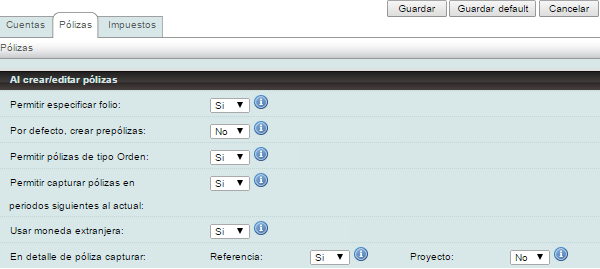
Nota: finalizada la configuración, de click en la pestaña "Impuestos" para continuar con la siguiente configuración (al final se guardarán todos los cambios).
Configuración de impuestos
El sistema permitirá la configuración del tratamiento de los impuestos.
- Habilitar desglose de impuestos en pólizas: podrá capturar el desglose de IVA acreditable y trasladado en la captura de sus pólizas.
- Importe de la línea ya incluye IVA: el importe base de IVA será calculado tomando en cuenta que el importe de la línea ya incluye IVA.
- Cuenta de flujo de efectivo: la cuenta de flujo de efectivo así como sus subcuentas en la captura de líneas de póliza al ser seleccionadas habilitarán el desglose de impuestos automáticamente.
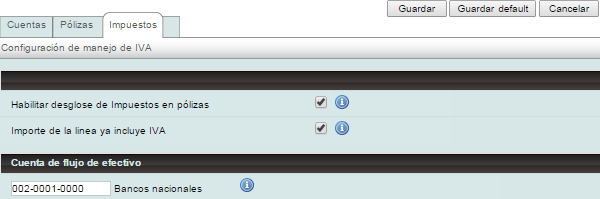
Finalizada la configuración, de click en "Guardar" para resguardar todos los cambios efectuados y el sistema le mostrará el mensaje: "La información ha sido almacenada correctamente. Enseguida configurará su ejercicio fiscal."
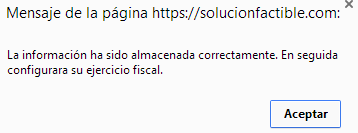
De click en "Aceptar" y en automático nos mandará a crear el ejercicio fiscal.
Crear nuevo ejercicio
Al guardar la configuración de las pestañas "Cuentas y Pólizas" en automático le aparecerá este apartado, si no aparece, de click en "Crear nuevo ejercicio" en el menú "Acciones" del lado izquierdo.
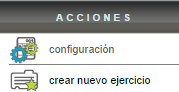
Para crear nuevo ejercicio es necesario capturar el ejercicio (año) y el nombre que se le dará al mismo para su identificación, ya que en automático el sistema carga el tipo de periodos y las fechas de inicio/fin.
Terminada la captura, solo de click en "Guardar".
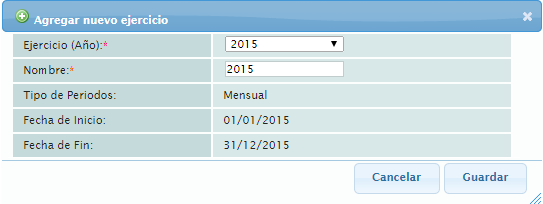
Nota: una vez terminada la configuración, de click en la pestaña "Ejercicios y periodos" para continuar con la siguiente configuración (al final se guardarán todos los cambios).
Ejercicios y periodos
En esta pestaña encontrará datos informativos del número de periodo, inicio y fin del ejercicio, periodo actual así como el estado del ejercicio.
La opción "Regresar al periodo anterior" nos permite modificar periodos que ya han sido cerrados y se requieren actualizar, una vez actualizados permite cerrarlos.
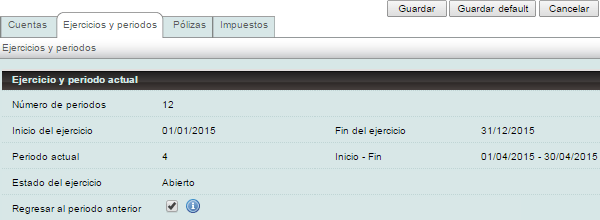
Nota: luego de crear el ejercicio, podrá continuar al siguiente apartado Menú contabilidad.
Configuraciones opcionales
Estas configuraciones no son requeridas para operar el sistema, si necesita acceder a estas configuraciones, de click “Configuración” ubicado en la parte izquierda de la pantalla.
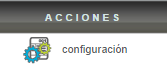
Dentro del menú de “Configuración” le mostrará la siguiente pantalla.

A continuación de click en la configuración requerida.
Configuración moneda
El sistema toma de manera automática la moneda "Pesos" y "USD", en caso de no requerir otro tipo de moneda para crear pólizas, omita este apartado.
Si requiere capturar monedas nuevas, de click en esta sección, la cual muestra el detalle de las monedas configuradas.

Para editar, de click en el icono ![]() o para eliminarlo, de
click en el icono
o para eliminarlo, de
click en el icono ![]() .
.
También puede editar, borrar o crear moneda, dando click en la moneda, la cual aparecerá del lado izquierdo del menú "Acciones".
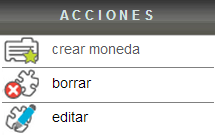
Crear moneda: para crear una nueva moneda, de click en el menú "Acciones" en "Crear moneda", solo capture nombre, símbolo, código ISO y de click en "Guardar":
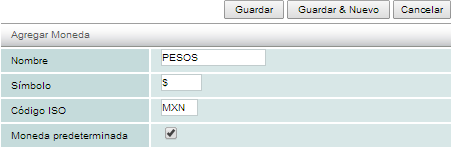
Nota: también es posible predeterminar la moneda.
Configuración historial tipo de cambio
Sí requiere que el sistema cargue en automático el tipo de cambio al crear una póliza, configure la moneda con su tipo de cambio, si no lo necesita, omita esta configuración (el sistema le permite capturarlo manualmente).
Nuevo: para capturar un nuevo tipo de cambio, de click en el menú "Acciones" en la sección "Nuevo" y capture los campos de Moneda base, Moneda cambio, Fecha y Factor (tipo de cambio) y de click en la opción "Guardar".
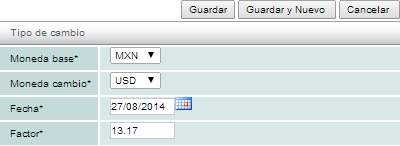
Ya capturados los tipos de cambio, el sistema permite filtrarlos por Moneda base, Moneda cambio y Fecha:
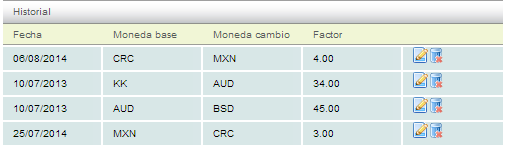
Para editarlos, de click en el ícono ![]() o para eliminarlo click en el icono
o para eliminarlo click en el icono ![]() .
.
También puede editar o eliminar, dando click en la Moneda base; aparecerá del lado izquierdo del menú "Acciones".
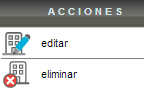
Configuración Tasas
El sistema no cuenta con tasas configuradas automáticamente, por lo cual tendrá que configurar cada una de las tasas que se emplearán en sus operaciones.
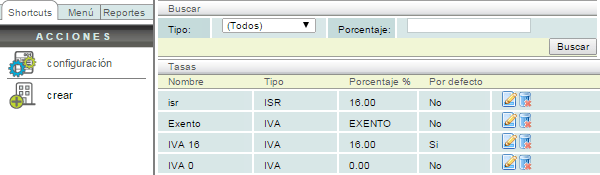
Para crear una nueva tasa, de click en el icono  , el sistema abrirá una nueva ventana donde le presentará las opciones de configuración de la nueva tasa.
, el sistema abrirá una nueva ventana donde le presentará las opciones de configuración de la nueva tasa.
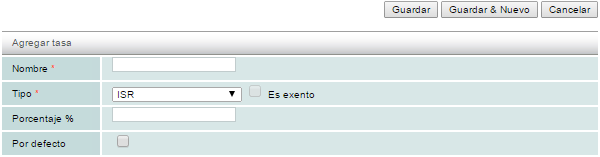
- Nombre: se indica el nombre de la tasa.
- Tipo: se indica el Tipo (IVA, ISR, IETU, Retención de IVA, Retención de ISR).
- Porcentaje: se indica el porcentaje de la tasa.
- Por defecto: se activa solo si la tasa es la de defecto.
Una vez llenado el formulario, de click en la opción de "Guardar".
Configuración conceptos de póliza
Si requiere que el sistema cargue en automático los conceptos de póliza, configure el concepto en el sistema, en caso de no requerirlo, omite esta configuración (el sistema le permite capturarlo manualmente).
Agregar: para agregar un nuevo concepto, de click en el menú "Acciones" en "Agregar"; teclee la Clave, Nombre y de click en la opción "Guardar" o "Guardar y Nuevo" para continuar agregando conceptos.

Ya capturados los conceptos de póliza, el sistema permite filtrarlos por Clave y Nombre.

Nota: estos conceptos se cargarán al momento de crear una póliza en el campo concepto, solo es necesario escribir la clave o el nombre.
Para editar, de click en el ícono ![]() o para eliminarlo click en el icono
o para eliminarlo click en el icono ![]() .
.
También puede editar o eliminar, al dar click en el nombre del concepto de póliza; aparecerá del lado izquierdo el menú "Acciones" y del lado derecho el detalle:


